윈도우 노트북 WIFI, 이더넷 인터넷 연결 안 될 때 해결 방법

| ▣ 목록 (LIST) ▣ |
1. 윈도우 노트북 이더넷, 와이파이 연결 끊은 다시 연결하기
2. '장치관리자' 설정 네트워크 어댑터 삭제 후 재부팅하기
1. 윈도우 노트북 PC 이더넷, 와이파이 연결 끊은 다시 연결하기
(1) 단축키 [윈도우키 + R] 눌러 실행창 시작하기
(2) 'control netconnections' 입력해 네트워크 연결 설정 시작하기
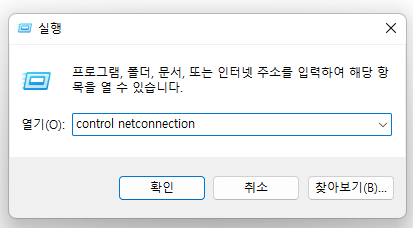
(3) 'Wi-Fi' 또는 '이더넷'에서 마우스 오른쪽 키 누르기
(4) 리스트에서 '사용 안 함' 선택하기
(5) Wifi 또는 이더넷 연결이 끊어 집니다.
(6) 다시 'Wi-Fi' 또는 '이더넷'에서 마우스 오른쪽 키 누르기
(7) 리스트에서 '연결' 선택하기
(8) 인터넷 연결이 잘 됩니다.

2. '장치관리자' 설정 네트워크 어댑터 삭제 후 재부팅하기
(1) 단축키 [윈도우키 + x] 클릭하고 리스트에서 '장치 관리자' 선택하기
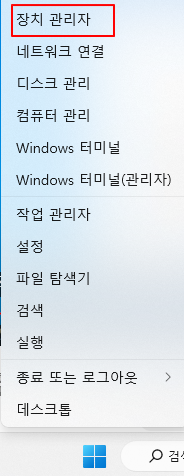
(2) 장치 관리자에서 네트워크 어댑터를 눌러줍니다.
(3) Wifi 또는 이더넷에서 마우스 오른쪽 키 누르기
(4) 디바이스 제거를 눌러줍니다.
(5) 최근에는 재부팅 하는 것이, 드라이버 업데이트보다 문제가 더 잘 해결되는 것 같습니다.
(6) 단, 재부팅할 때는 노트북 랜선이 인터넷에 연결되어 있는 있어야합니다.
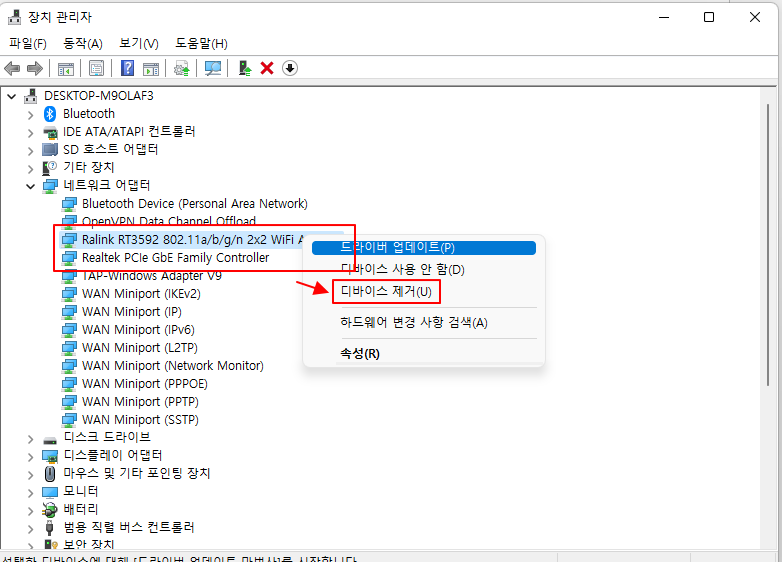
이상으로, 윈도우 노트북에 WIFI 또는 이더넷 인터넷 연결이 문제가 되었을 때, 해결하는 방법에 대해 알아보았습니다.






댓글